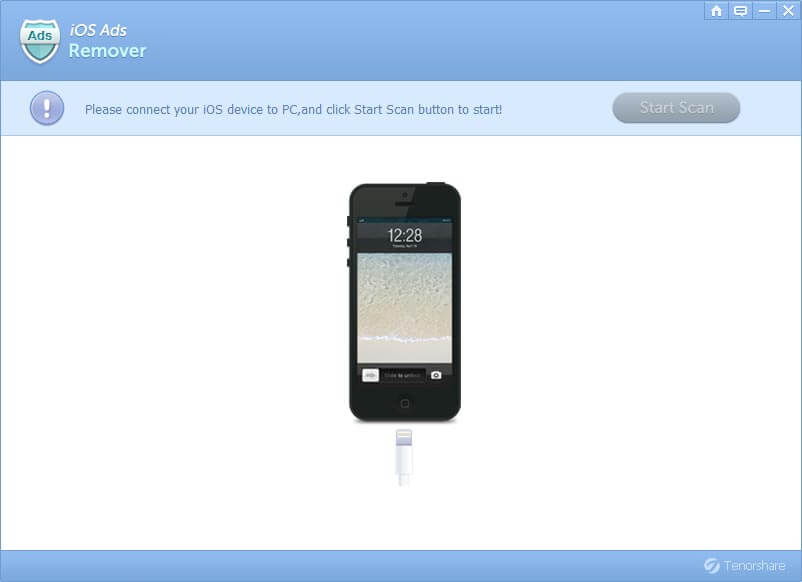iPhone 7/7 Plus에서 글꼴 크기와 스타일을 변경하는 방법
빨간색 iPhone 7/7 Plus에서 단조로운 글꼴 스타일에 지겨워합니까? 아니면 그냥하고 싶어. iPhone 글꼴 크기 늘리기 조부모님을 위해서? 많은 iOS 사용자가 iDevices에서 새로운 크기 나 스타일을 선택할 수 있는지 궁금해하고 있습니다. 솔직히 일부 사용자는 탈옥을 통해 iPhone 7에서 글꼴을 변경하려고 시도합니다. 이는 분명 안전한 방법은 아닙니다. 그러나 놀라운 점은 아래 단계에 따라 쉽게 글꼴 스타일을 변경할 수 있다는 것입니다.
- 1 부 : 설정에서 iPhone 7/7 Plus의 글꼴 조정.
- 2 부 : 디스플레이 및 밝기에서 iPhone의 굵은 글꼴 변경.
- 3 부 : "일반"을 통해 텍스트의 크기를 조정하십시오.
1 부 : 설정에서 iPhone 7/7 Plus의 글꼴 조정.
1 단계 : 설정 응용 프로그램을 iPhone / iPad / iPod에 저장하십시오.

2 단계 : 아래로 스크롤하여 클릭하십시오. 디스플레이 및 밝기.

3 단계 : 선택 텍스트 크기. 원하는대로 글꼴 크기를 조정할 수있는 슬라이딩 바가 있습니다. 느리게 드래그하면 느리게 움직이는 글꼴 크기가 명확하게 표시됩니다.
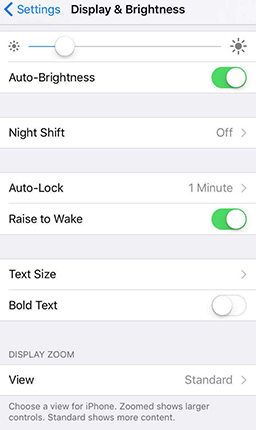
이제 화면 상단에서 글꼴 크기를 미리 볼 수 있습니다. 한편, 굵게 글꼴을 원한다면 다음 부분을 따르십시오.
2 부 : 디스플레이 및 밝기에서 iPhone의 굵은 글꼴 변경.
iPhone7에서 글꼴 크기를 변경할 수 있는지 궁금해 할 수 있습니다. 그런 다음 글꼴의 굵기를 동시에 변경할 수 있습니까? 대답은 '예'입니다!
1 단계 : 또한 이동하십시오. 설정 앱을 iPhone / iPad / iPod에 저장하고 찾아보세요. 디스플레이 및 밝기.

2 단계 : 버튼을 탭하여 사용하도록 설정합니다. 굵은 텍스트. 이 작업은 iDevice를 재부팅합니다.

그리고 iPhone에서 굵게 글꼴을 해제하는 방법을 알고 싶다면 동일한 절차를 따르십시오.
3 부 : "일반"을 통해 텍스트의 크기를 조정하십시오.
글꼴 크기를 변경하는 또 다른 방법이 있습니다. 이렇게하면 텍스트를 더 크고 쉽게 읽을 수 있습니다. 또한이 방법은 iPhone 문자 메시지에서 글꼴 크기를 변경할 수 있습니다.
1 단계 : 열기 설정 앱과 탭 일반.

2 단계 : 선택 접근성 큰 텍스트가 필요한 경우 큰 텍스트 크기를 활성화 할 수 있습니다.

3 단계 : 새 화면에서 더 큰 접근성 크기.
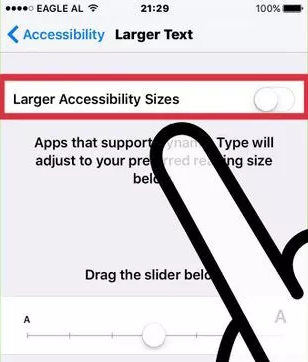
Step4 : 아래의 슬라이더를 드래그하여 크기를 변경하십시오.

이 내용은 앱에만 적용됩니다.더 큰 접근성 크기를 허용 할뿐만 아니라 동적 유형을 가능하게합니다. 당신은 모든 곳에서 그것을 얻지 못할 것입니다. 예를 들어 새로운 크기는 설정 앱에서 작동하지 않습니다.
다음과 같은 방법이 있습니다 : iPhone 7/7 Plus를 복구 모드로 전환하는 2 가지 방법
지금까지 iPhone을 변경하는 방법이 있습니다.탈옥 흔적이없는 글꼴 크기로 기본 텍스트 스타일이나 색상이 마음에 들지 않으면 Apple App Store에서 추가 글꼴을 다운로드하고 "글꼴"을 입력하여 iPhone에서 이메일의 글꼴 크기를 변경할 수 있습니다.